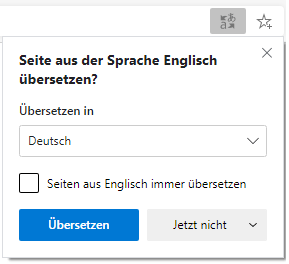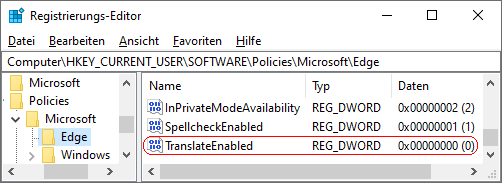|
Bei Webseiten bzw. Inhalten in einer anderen Sprache bietet Microsoft Edge dem Benutzer eine Übersetzungsfunktion an. Diese kann über die Übersetzungsschaltfläche (rechts in der Adressleiste) oder über das Kontextmenü (rechte Maustaste) und dem entsprechenden Menüeintrag (z. B. "In Deutsch übersetzen") aufgerufen werden. Auf der Seite "Sprachen" unter "Einstellungen" ("edge://settings/languages") lässt sich die Übersetzungsfunktion über die Option "Anbieten, Seiten zu übersetzen, die in keiner von Ihnen gelesenen Sprache verfügbar sind" durch den Benutzer aktivieren bzw. deaktivieren.
Durch eine Einstellung in der Registrierung kann die Übersetzungsfunktion ebenfalls aktiviert bzw. deaktiviert werden. Zusätzlich kann ein Benutzer die Vorgabe über die Benutzeroberfläche (unter "Einstellungen") nicht mehr ändern.
So geht's:
- Starten Sie "%windir%\regedit.exe" bzw. "%windir%\regedt32.exe".
- Klicken Sie sich durch folgende Schlüssel (Ordner) hindurch:
HKEY_CURRENT_USER
Software
Policies
Microsoft
Edge
Falls die letzten Schlüssel noch nicht existieren, dann müssen Sie diese erstellen. Dazu klicken Sie mit der rechten Maustaste in das rechte Fenster. Im Kontextmenü wählen Sie "Neu" > "Schlüssel".
- Doppelklicken Sie auf den Schlüssel "TranslateEnabled".
Falls dieser Schlüssel noch nicht existiert, dann müssen Sie ihn erstellen. Dazu klicken Sie mit der rechten Maustaste in das rechte Fenster. Im Kontextmenü wählen Sie "Neu" > "DWORD-Wert" (REG_DWORD). Als Schlüsselnamen geben Sie "TranslateEnabled" ein.
- Ändern Sie den Wert ggf. auf "0" (deaktiviert) oder "1" (aktiviert).
- Die Änderungen werden ggf. erst nach einem Neustart aktiv oder wenn Sie über die Seite "" die Richtlinien neu laden.
Hinweise:
- TranslateEnabled:
0 = Die Übersetzungsfunktion ist deaktiviert. Ein Benutzer kann die Übersetzungsfunktion nicht aktivieren.
1 = Die Übersetzungsfunktion ist immer aktiviert. Ein Benutzer kann die Übersetzungsfunktion nicht deaktivieren.
- Damit ein Benutzer die Übersetzungsfunktion wieder selbst aktivieren bzw. deaktivieren kann, müssen Sie den Schlüssel "TranslateEnabled" wiederum löschen. Klicken Sie dazu auf den Schlüssel und drücken die Taste "Entf".
- Ändern Sie bitte nichts anderes in der Registrierungsdatei. Dies kann zur Folge haben, dass Windows und/oder Anwendungsprogramme nicht mehr richtig arbeiten.
Versionshinweis:
- Diese Einstellung gilt erst ab Microsoft Edge (Chromium) Version 77.
|